FRPロックをバイパス
本文は、DroidKit を使用してFRPロックをバイパスする方法をご紹介します。
コンピュータシステムの互換性
| Windows | Windows 11、10, 8, 7, Vista (64bit) |
| Mac | macOS Monterey, macOS Big Sur, macOS Catalina, macOS Mojave, macOS High Sierra, macOS Sierra, OS X 10.11 |
サポートされているデバイス
| Android 6-13を搭載したすべての Samsung デバイス |
体験版と登録版の違い
| 特徴 | 体験版 | 登録版 |
| デバイスを接続 | ||
| FRPロックをバイパス |
Step 1. 「FRPロックをバイパス」を選択します。
DroidKitをパソコンにダウンロードしてインストールします。そして、パソコンでDroidKitを起動し、「FRPロックをバイパス」」モードを選択します。(Androd 7のSamsungデバイスを例にしています。)
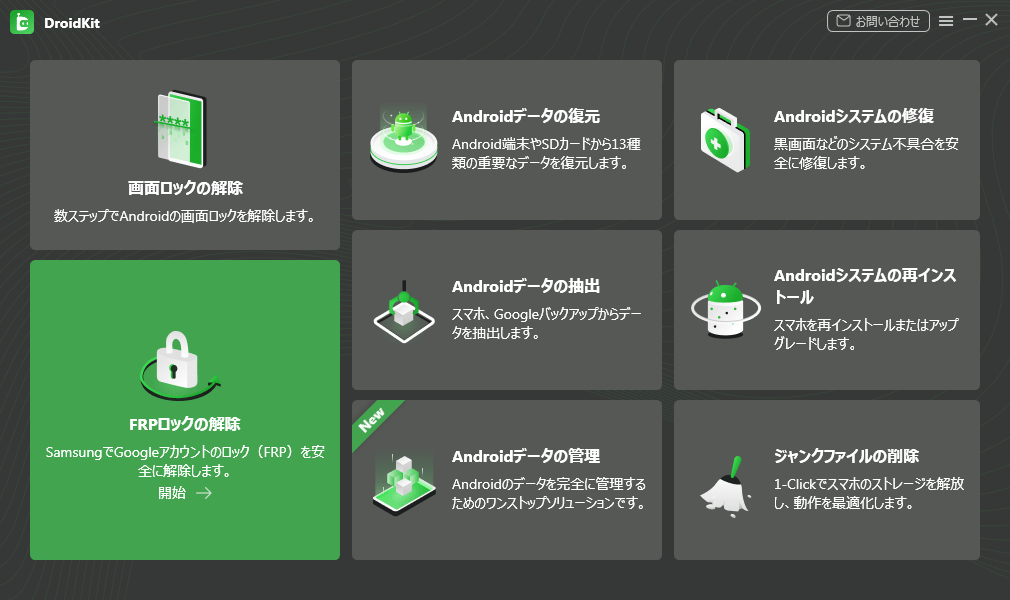
「FRPロックをバイパス」を選択
ノート:この機能は、デバイスのデータを消去します。
以下の画面が表示されて 「開始」ボタンをクリックしてください。
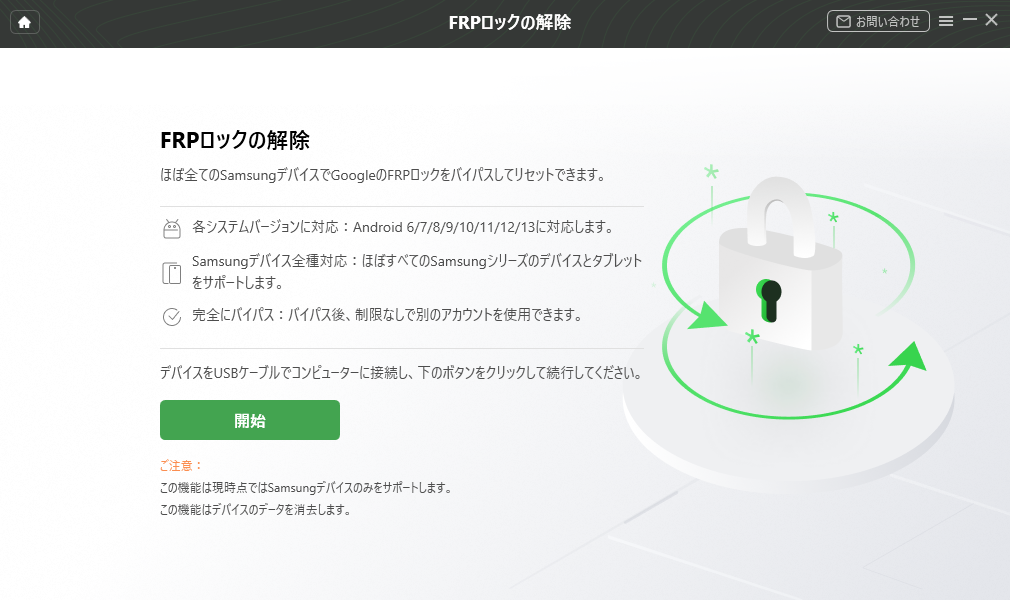
「開始」ボタンをクリック
デバイスが検出されない場合は、「スタート」ボタンをクリックすると、以下のようなウィンドウが表示されます。その場合に、「OK」ボタンをクリックしてください。WindowsパソコンでDroidKitをお使いの場合は、「スタート」ボタンを合計3回クリックする必要があります。
Step 2. デバイスの構成ファイルを準備します。
「開始」ボタンをクリックすると、デバイス用の構成ファイルの準備が始まります。しばらくお待ちください。
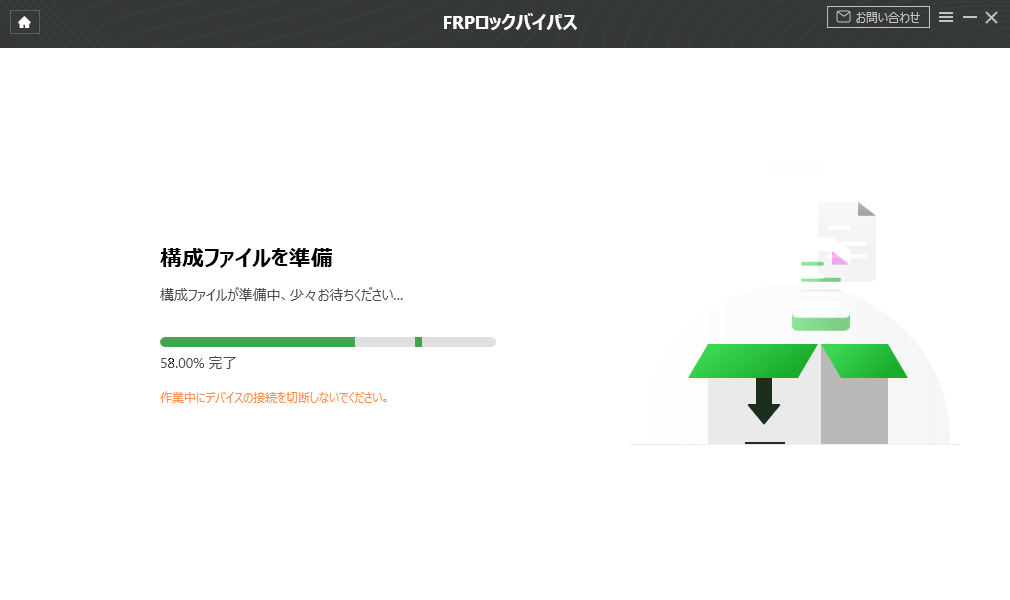
構成ファイルを準備中
準備プロセスが完了すると、以下のインターフェースが表示されます。そして、「今すぐ解除」ボタンをクリックしてください。
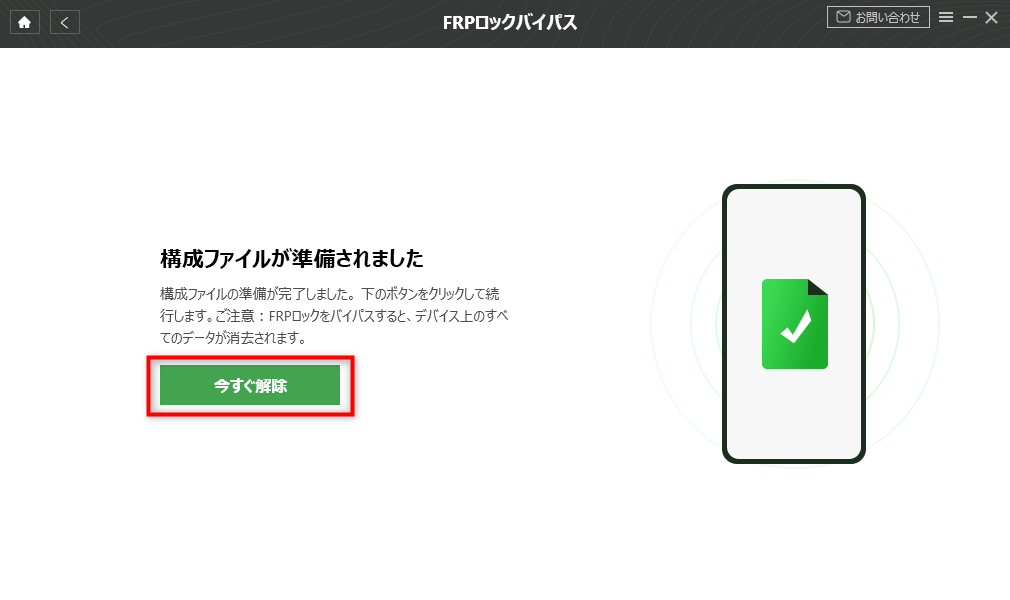
「今すぐ解除」をクリック
Step 3.デバイスをリカバリーモードにします。
ホームボタンの有無に応じて、リカバリーモードにする方法を説明します。
ホームボタンのないデバイス:
1. 電源ボタンを長押しして、デバイスの電源を切ります。
2. 「音量アップ+電源ボタン」をを同時に長押しします。
3. 「Samsung」のロゴが表示されたら、すべてのボタンを放します。
4. リカバリー画面が表示されたら、下部のボタンをクリックします。
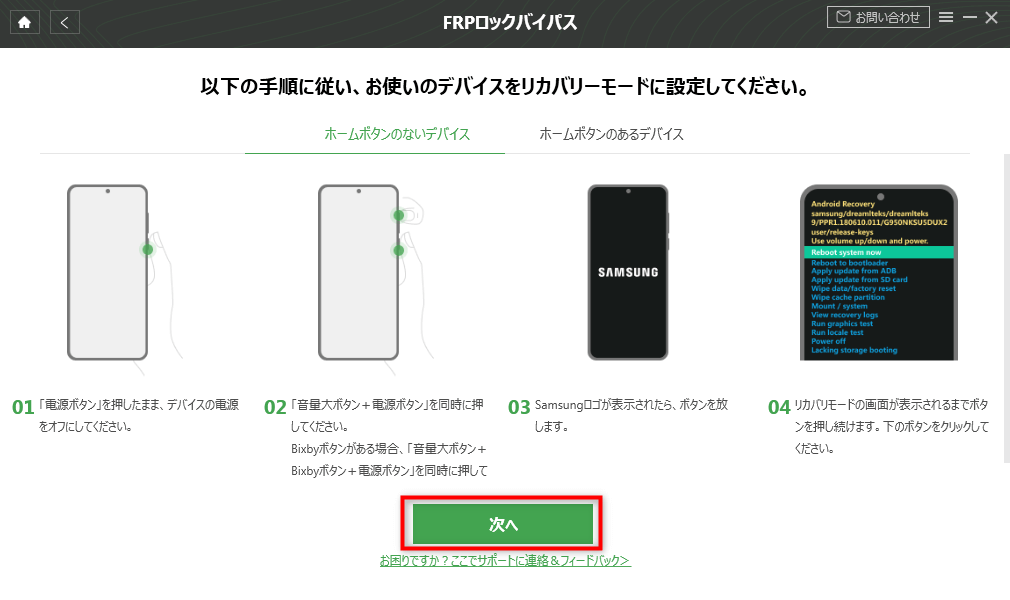
デバイスをリカバリーモードにする
ホームボタンのあるデバイス:
1. 電源ボタンを長押しして、デバイスの電源を切ります。
2.「音量アップ+電源+ホームボタン」を同時に長押しします。
3. 「Samsung」のロゴが表示されたら、すべてのボタンを放します。/p>
4. リカバリー画面が表示されたら、下部のボタンをクリックします。
Step 4. お使いのデバイスのシステムバージョンを見つけて選択します。
お使いのデバイスに表示されている番号を探し、正しいシステムバージョンを選択してください。その後、「ダウンロード」ボタンをクリックしてください。
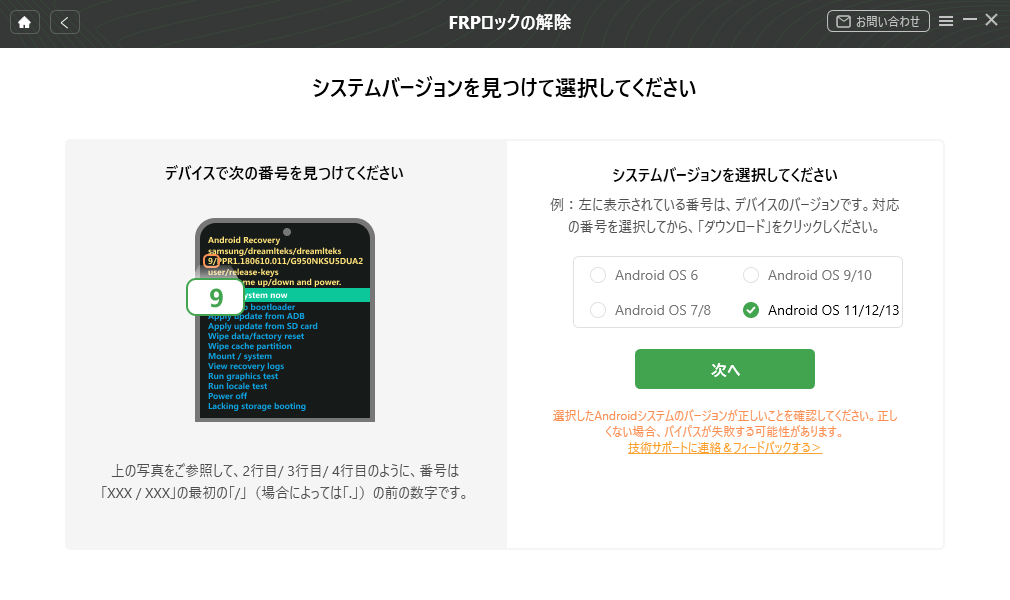
「ダウンロード」ボタンをクリック
Step 5. 指示に従って対応する設定を行ってください。
① まず、Samsung デバイスを USB ケーブルでコンピュータに接続してください。その後、DroidKitインターフェースの詳細な指示に従って、Samsungデバイスのキャッシュとデータを消去してください。
② 現在使用しているパスワードを入力してください。その後、「Send Notification」ボタンをクリックしてください。その間、システムのポップアップウィンドウで「Yes」をタップして、DroidKitがスマホにメッセージを送信することを許可してください。
このプロセスには安定したネットワークが必要です。ネットワークが不安定だったり、デバイスの接続が不安定だったりすると、時間通りにコードを受け取れないことがあります。このような場合は、デバイスを一度切断し、再度接続してください。それでも問題が解決しない場合は、何度か試してみてください。
③ GoogleストアでSamaung Internet Browserをダウンロードしてインストールしてください。その際、ネットワークが安定していることを確認してください。その後、「Next」ボタンをクリックしてください。
④ ジェスチャーで「Protect your phone 」と入力してください。その後、「Next」ボタンをクリックしてください。
⑤ ジェスチャーに従ってPINコードを設定してください。その後、「Next」ボタンをクリックしてください。
⑥ 先ほど設定したPINコードを入力し、通常の設定を行い、バイパスを完了させます。
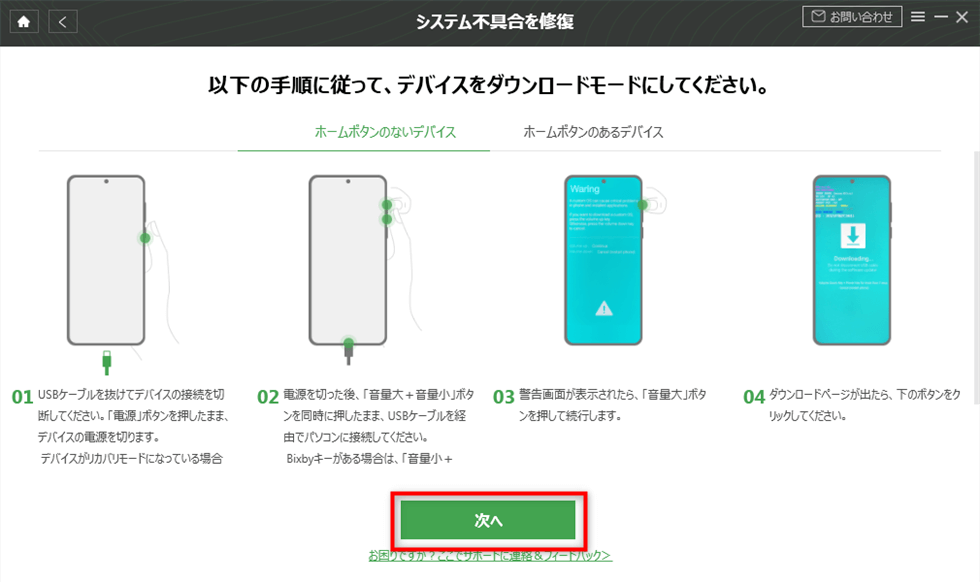
デバイスをダウンロードモードにする
Step 6. SamsungデバイスのFRPロックをバイパスします。
上記の手順を完了すると、FRPロックのバイパスが開始されます。時間がかかりますのでしばらくお待ちください。
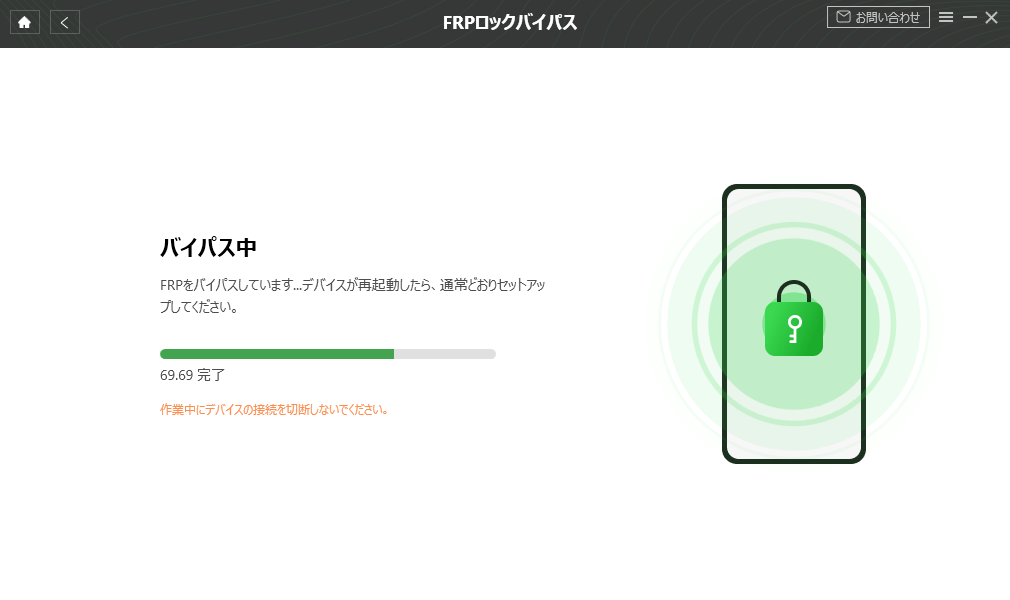
バイパスプロセスを待つ
バイパス処理が完了すると、デバイスが再起動されます。
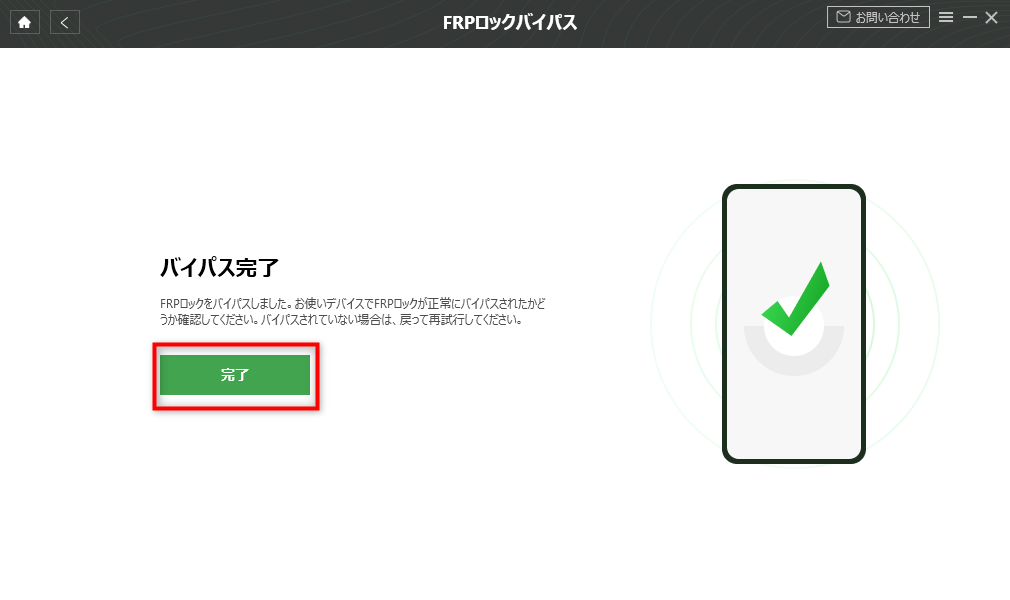
バイパス完了